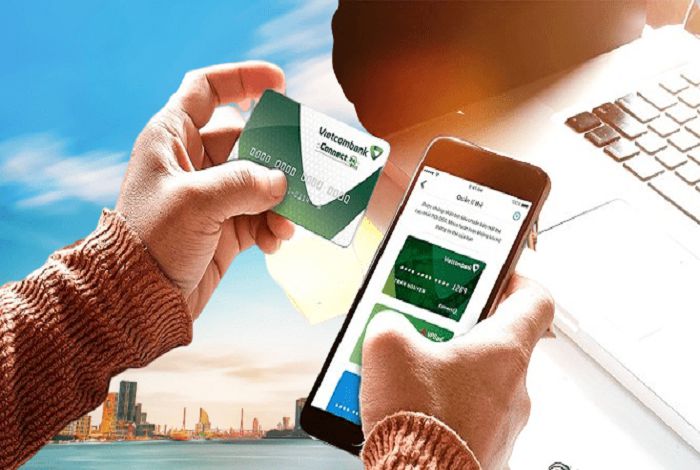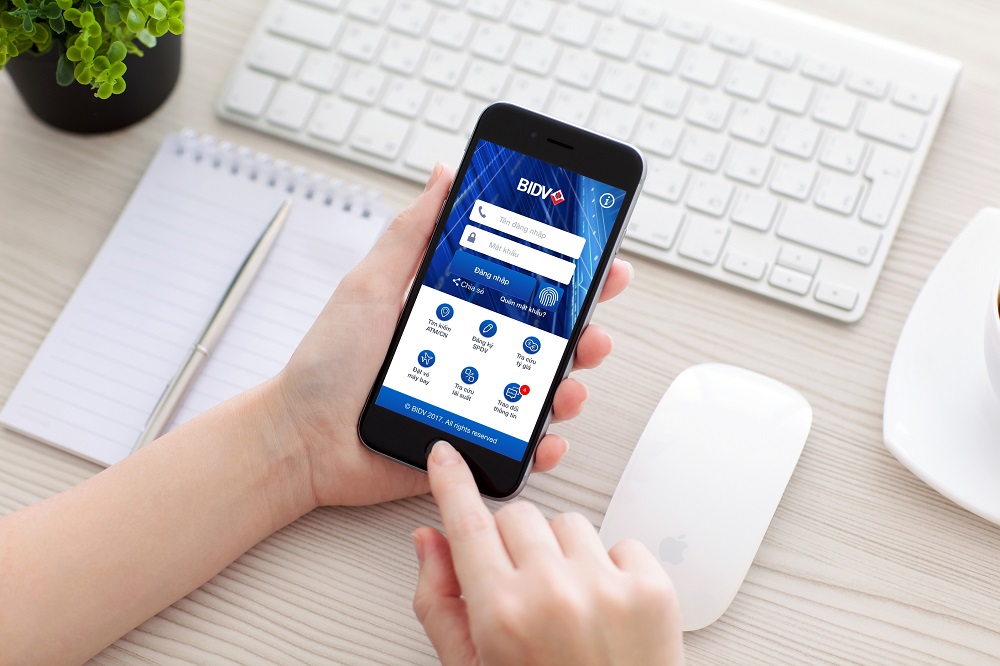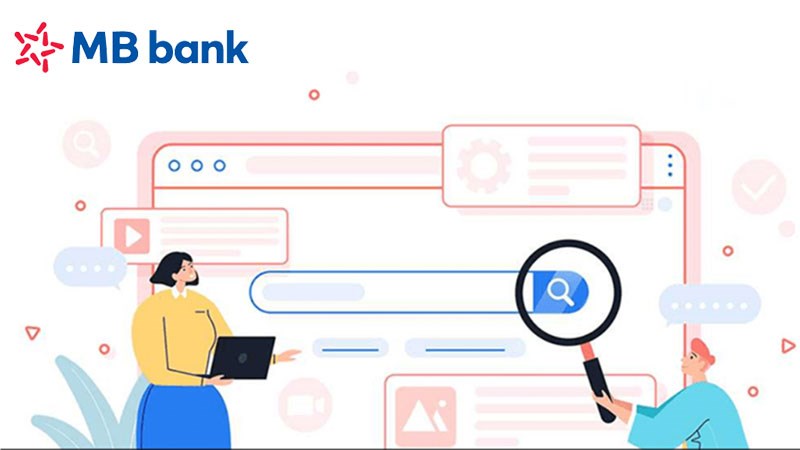PayPal là gì? 3 Bước đăng ký và sử dụng tài khoản PayPal mới 2024

Trong bối cảnh truyền thông kỹ thuật số ngày càng phát triển, hãy gặp Duy Phương, một nhà văn nội dung có tài năng xuất sắc với ngồi bút mạnh mẽ và hấp dẫn đã mang lại cho đọc giả nhiều thông tin hữu ích và giá trị.

PayPal là gì? Bạn đang tìm hiểu về PayPal và cách đăng ký để giao dịch nhận tiền từ nước ngoài. Hoặc dịch vụ bạn đang sử dụng yêu cầu phải có tài khoản PayPal mới có thể thanh toán và giao dịch.
Vậy PayPal là gì? Đăng ký tài khoản PayPal năm 07/2024 như thế nào? Thefinances.org sẽ hướng dẫn bạn chi tiết cách đăng ký tài khoản. Cùng theo dõi nhé!
PayPal là gì?
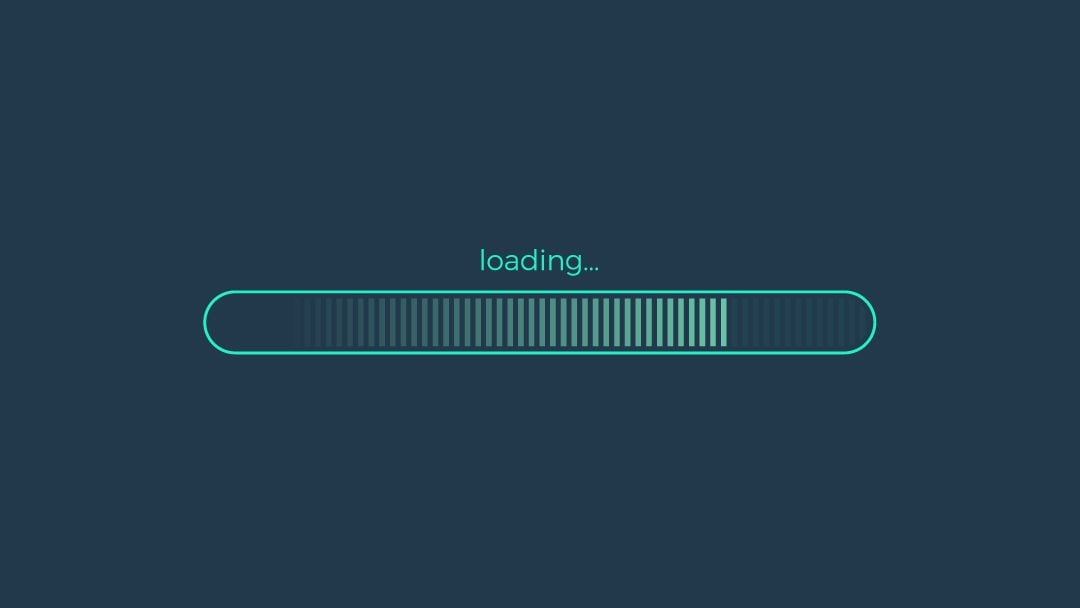
PayPal là gì?
PayPal được hiểu đơn giản là một dịch vụ trung gian dùng để thanh toán và chuyển tiền quốc tế qua mạng Internet. Với PayPal thì các bạn có thể thanh toán khi mua sắm trực tuyến ở nước ngoài hoặc nhận tiền chi trả từ nước ngoài gửi về Việt Nam.
Nó có thể xem như là ví tiền điện tử hay tương tự như Internet Banking của các ngân hàng: bạn có thể chuyển – rút cho tài khoản PayPal khác. Thanh toán mua hàng trực tuyến nếu nơi bán có hổ trợ Paypal, hoặc nhận tiền thanh toán quốc tế.
PayPal được thành lập vào năm 1998, có trụ sở tại San Jose, California, Hoa Kỳ. Do Peter Thiel sáng lập. PayPal hoạt động trên nền thương mại điện tử thông qua mạng Internet, và nó thu phí khi bạn giao dịch chuyển hoặc rút tiền.
Lợi ích của việc sử dụng PayPal:
- Hệ thống thanh toán cự kỳ bảo mật.
- Mạng lưới hệ thống rộng khắp, sử dụng trên toàn thế giới một cách nhanh chóng, tiện lợi.
- An toàn khi giao dịch cho cả người bán và người mua (tính năng có thể đòi lại số tiền sau khi đã gửi tiền đến tài khoản khác khi bị lừa đảo).
- Dịch vụ hỗ trợ chăm sóc khách hàng tốt và nhanh chóng.
- Hạn chế bị lộ thông tin tài khoản ngân hàng, vì mỗi lần thanh toán, bạn không phải nhập số thẻ thanh toán quốc tế (VISA, Mastercard) vì đã cung cấp cho PayPal khi đăng ký tạo tài khoản.
Hướng dẫn cách tạo tài khoản PayPal
1. Điều kiện để đăng kí mở tài khoản PayPal
- Từ 18 tuổi trở lên
- Có chứng minh nhân dân hoặc thẻ căn cước công dân
- Một địa chỉ Email chính đang hoạt động
- Có 1 trong các thẻ Visa/Mastercard/America Express
- Có nhu cầu mua sắm, giao dịch hoặc thanh toán quốc tế.
- Để đăng ký PayPal thì sẽ có 2 công việc bạn cần phải làm là làm thẻ VISA và tạo tài khoản PayPal trên máy tính.
- Nếu bạn chưa có thẻ VISA thì các bạn cần phải ra văn phòng giao dịch/chi nhánh của ngân hàng để gặp trực tiếp nhân viên hỗ trợ và tiến hành làm thẻ.
2. Đăng ký tài khoản PayPal
Để đăng ký PayPal thì đầu tiên bạn cần phải truy cập vào đây để vào trang chủ của PayPal.
Bước 1: Chọn “Đăng kí nhanh“
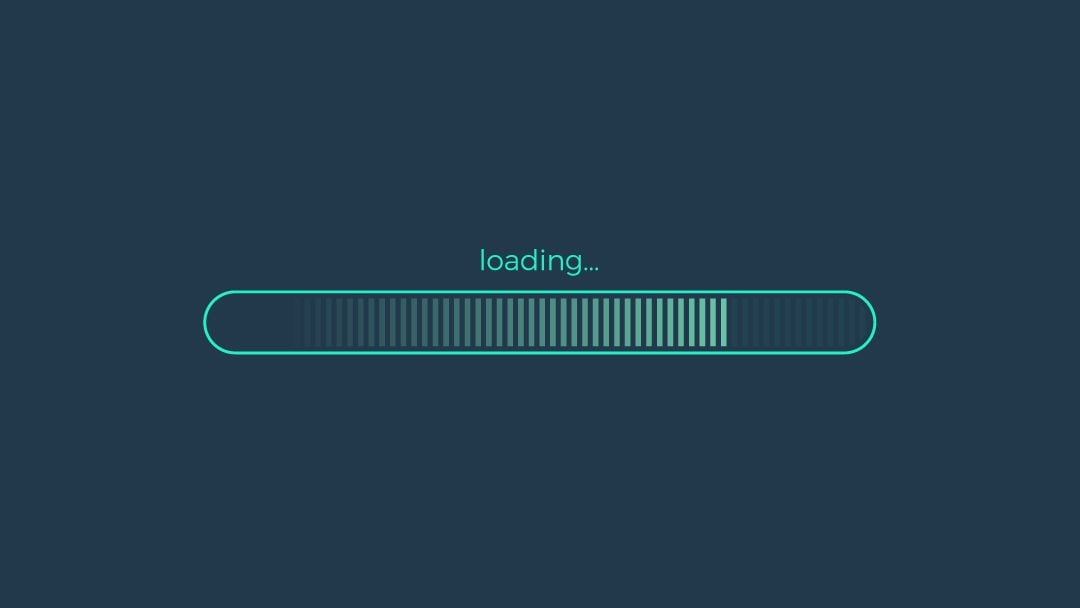
Chọn “Đăng kí nhanh”
Bước 2: Xuất hiện 2 tùy chọn tài khoản là “Mua bằng PayPal” dành cho người thường mua hàng trên mạng và “Nhận thanh toán bằng PayPal” dành cho cá nhân và doanh nghiệp thường xuyên nhận thanh toán.
Tuy nhiên đa số thì các bạn đều là muốn mua hàng trực tuyến và sử dụng thanh toán cá nhân. Do vậy mà chỉ cần chọn “Bắt đầu” ở phần “Mua bằng PayPal” là được.
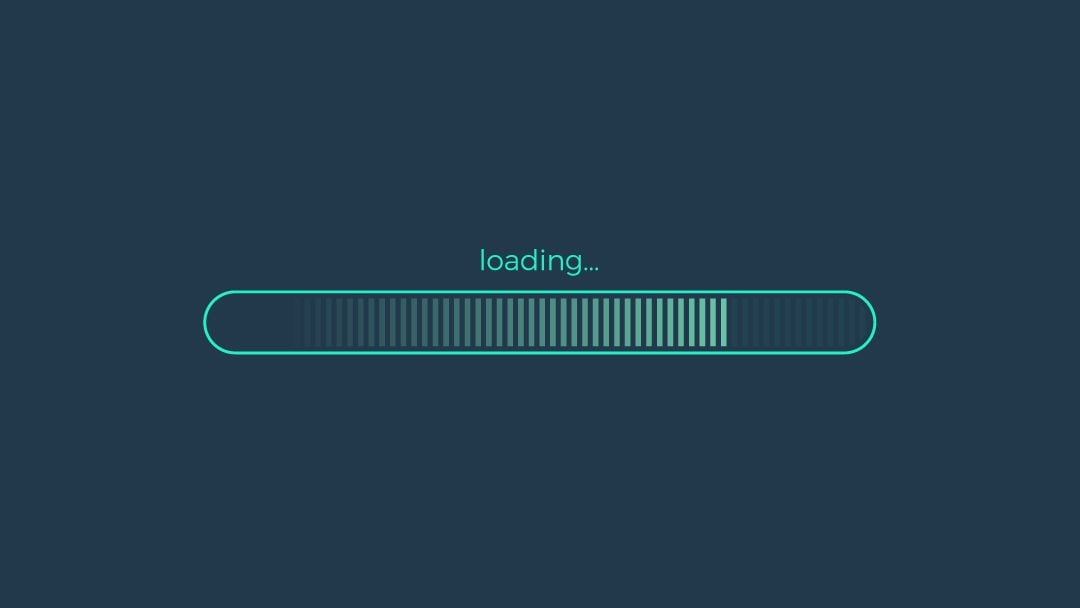
Chọn “Bắt đầu” ở phần “Mua bằng PayPal”
Quy trình đăng ký chỉ có bằng tiếng Anh không có hỗ trợ Tiếng Việt. Nếu cần bạn có thể xem bản dịch hướng dẫn bên dưới chữ “Bắt đầu”.
Bước 3: Nhập các thông tin tài khoản
- Ở phần quốc tịch bạn chọn Việt Nam.
- Địa chỉ Email thì các bạn dùng email cố định của mình để đăng ký PayPal.
- Mật khẩu phải có các tiêu chí sau đây: tối thiểu 8 ký tự, bao gồm chữ và số, phải có tối thiểu 1 ký tự đặc biệt.
Sau đó nhấn “Tiếp tục“.
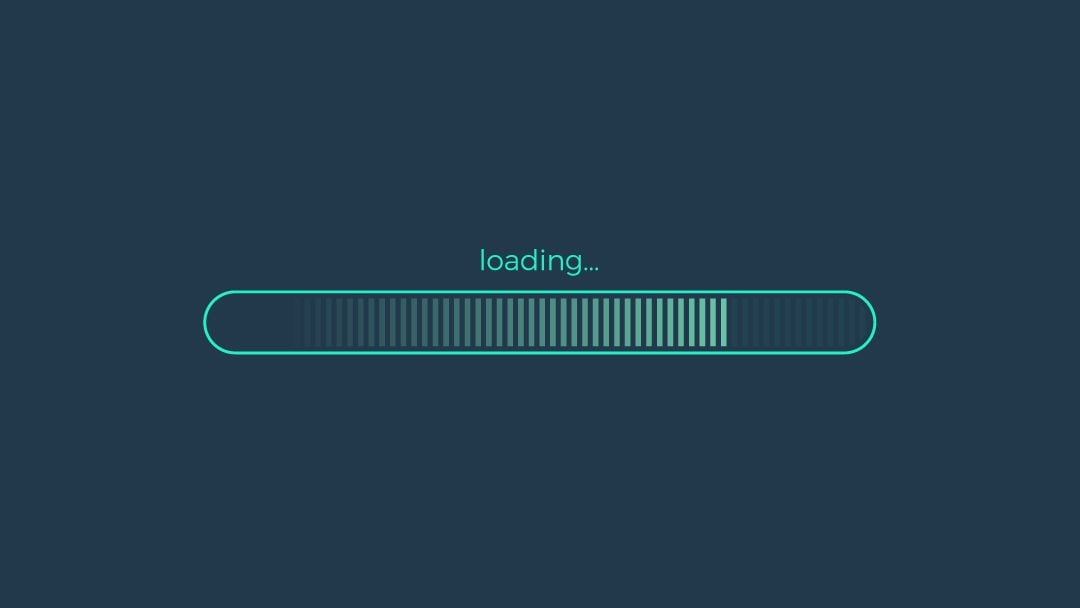
Nhấn “Tiếp tục”
Bước 4: Nhập thông tin cá nhân
Sau khi đã nhập thông tin đến mục 10, tiếp theo đánh dấu tít vào ô trống ở mục 11 để đồng ý điều khoản và chọn “Agree and create account” ở mục 12 để tạo tài khoản.
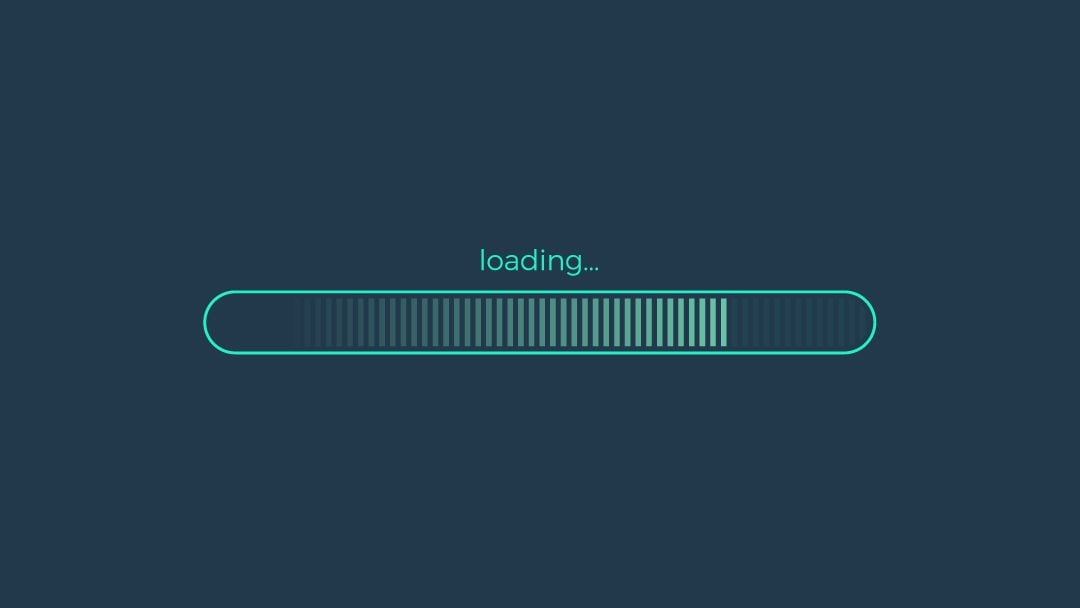
Nhập thông tin cá nhân
Bước 5: Điền thông tin thẻ VISA
- Nếu bạn chưa có thẻ VISA thì chọn vào “Tôi sẽ làm thẻ sau“.
- Nếu đã có thẻ VISA rồi thì hãy điền đầy đủ thông tin yêu cầu, sau đó nhấn “Thẻ liên kết“.
Trong đó:
- Credit card number là số thẻ của bạn.
- Expiration date là thời gian hết hạn, cái này được ghi ở mặt trước thẻ của bạn.
- CSC là mã an toàn, gồm 3 số được ghi phía sau thẻ.
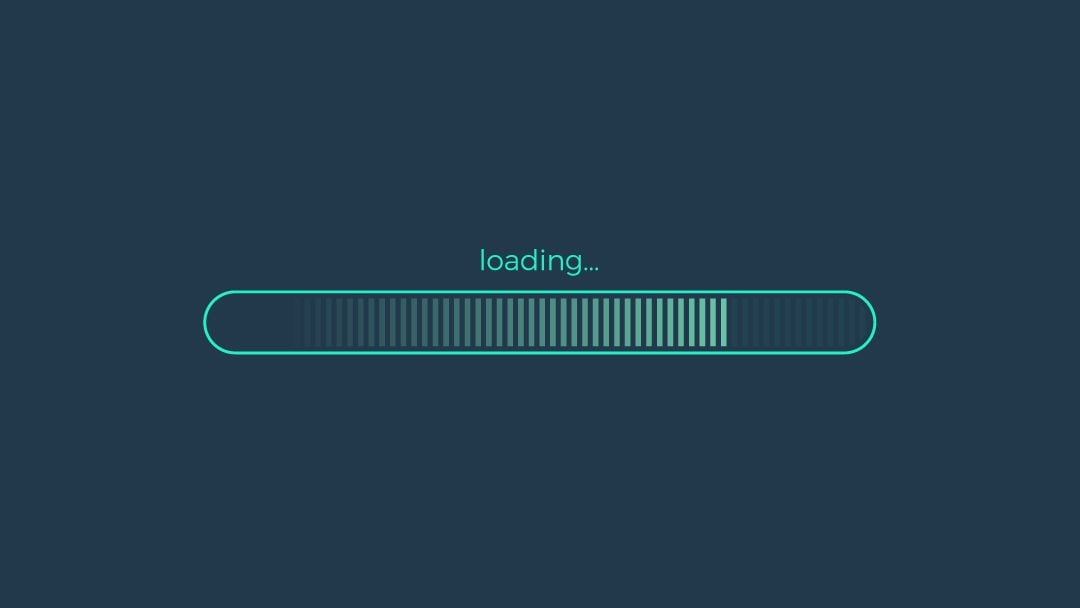
Điền thông tin thẻ VISA
Sau khi hoàn thành 5 bước trên thì cơ bản việc tạo tài khoản đã hoàn thành. Tuy nhiên bạn cần xác minh tài khoản nhằm đảm bảo tính bảo mật khi sử dụng các tính năng và tiến hành giao dịch.
3. Xác thực tài khoản PayPal
Bước 1: Mở mail mà bạn đã sử dụng để đăng ký PayPal. Nhấn vào “Yes, this is my email” để xác minh tài khoản.
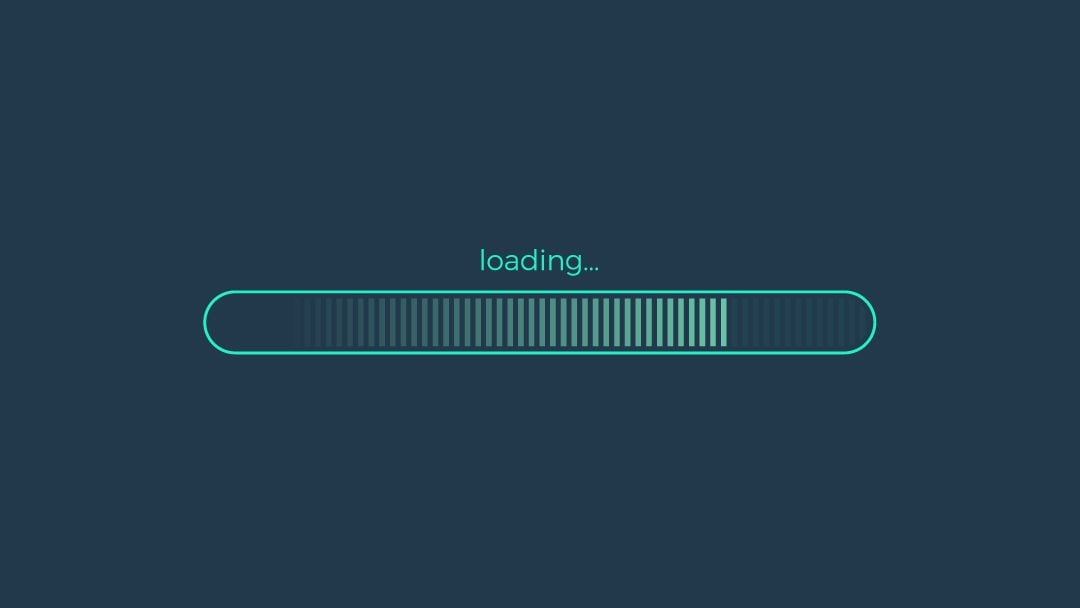
Nhấn vào “Yes, this is my email” để xác minh tài khoản
Bước 2: Bạn đăng nhập lại vào PayPal, tại giao diện My PayPal. Chọn “Wallet” hoặc nhấn “Bank accounts and cards” để vào trang quản lí tài khoản thẻ bắt đầu quá trình xác thực thẻ VISA.
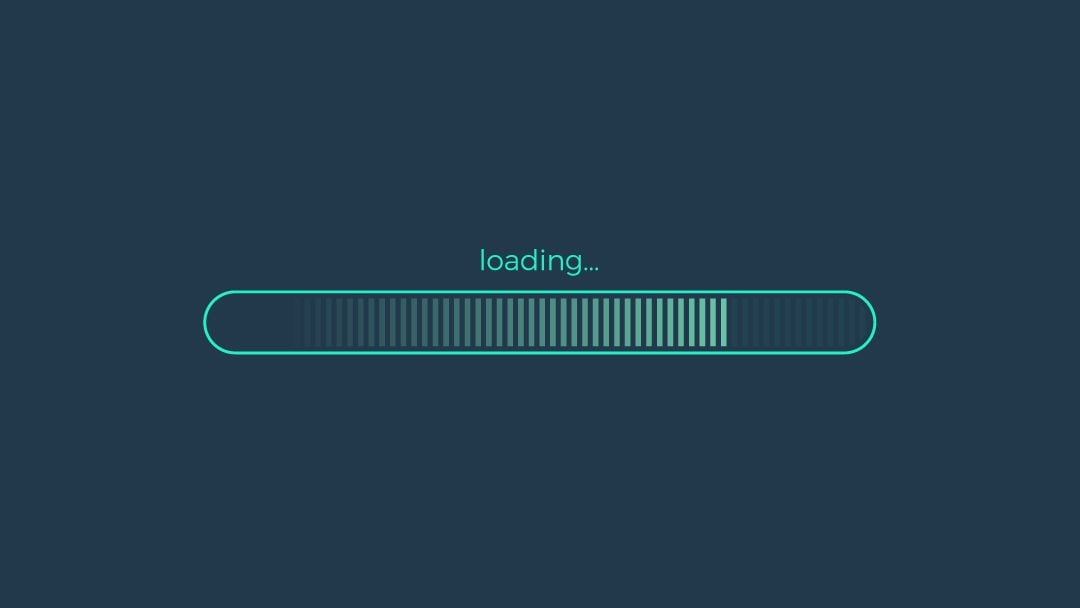
Chọn “Wallet” hoặc nhấn “Bank accounts and cards”
Bước 3: Chọn vào Credit Cards như hình
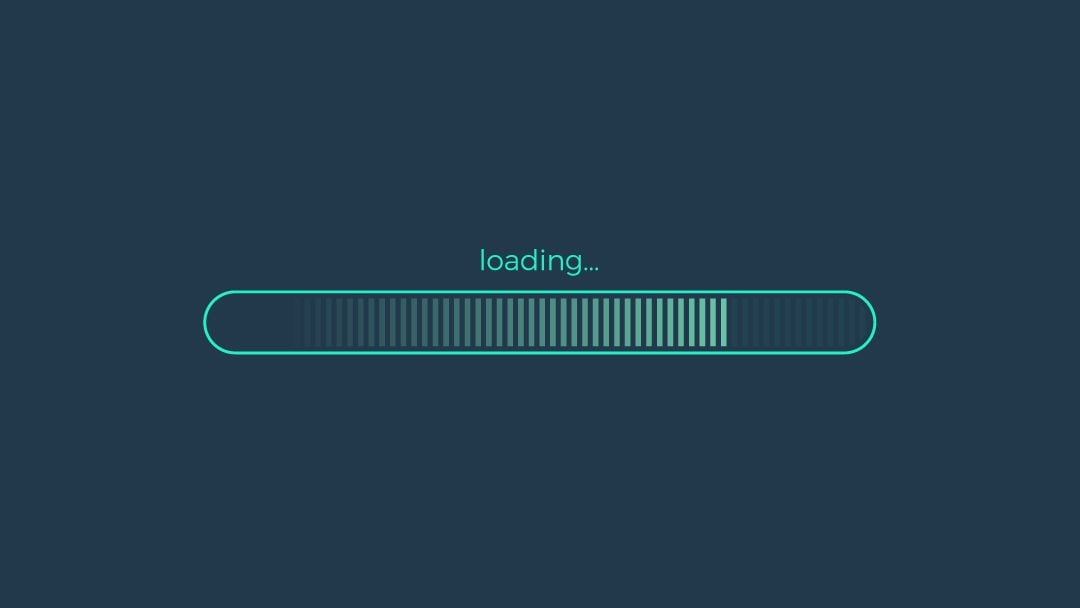
Chọn vào Credit Cards
Bước 4: Chọn vào Confirm Credit Card
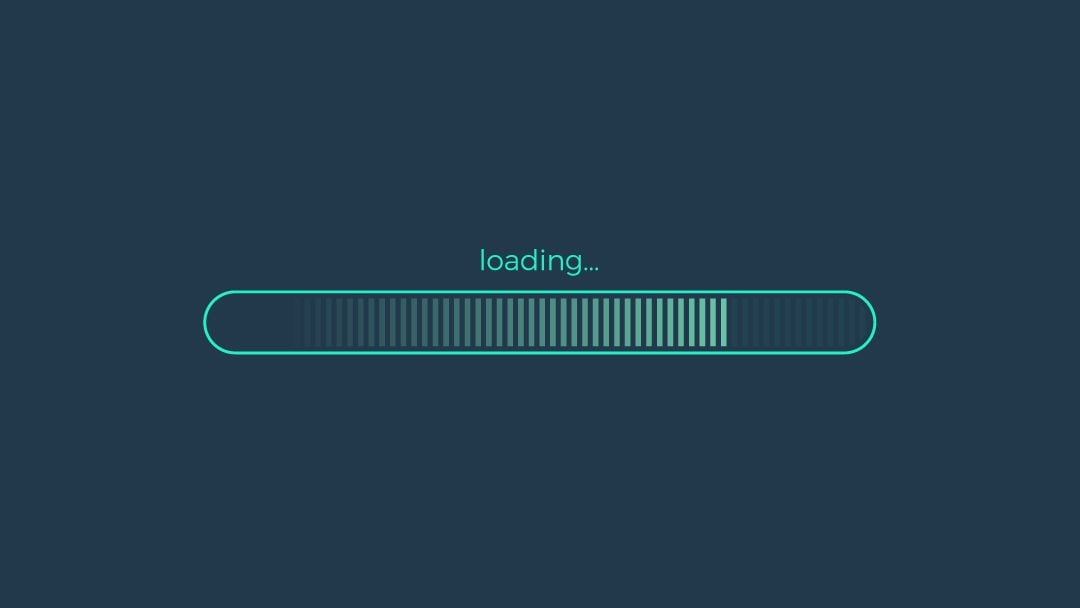
Chọn vào Confirm Credit Card
Sau khi nhấn vào thì PayPal sẽ gửi cho bạn một thông điệp là bạn sẽ có 4 mã digit-code để bạn nhập vào hoàn tất verify.
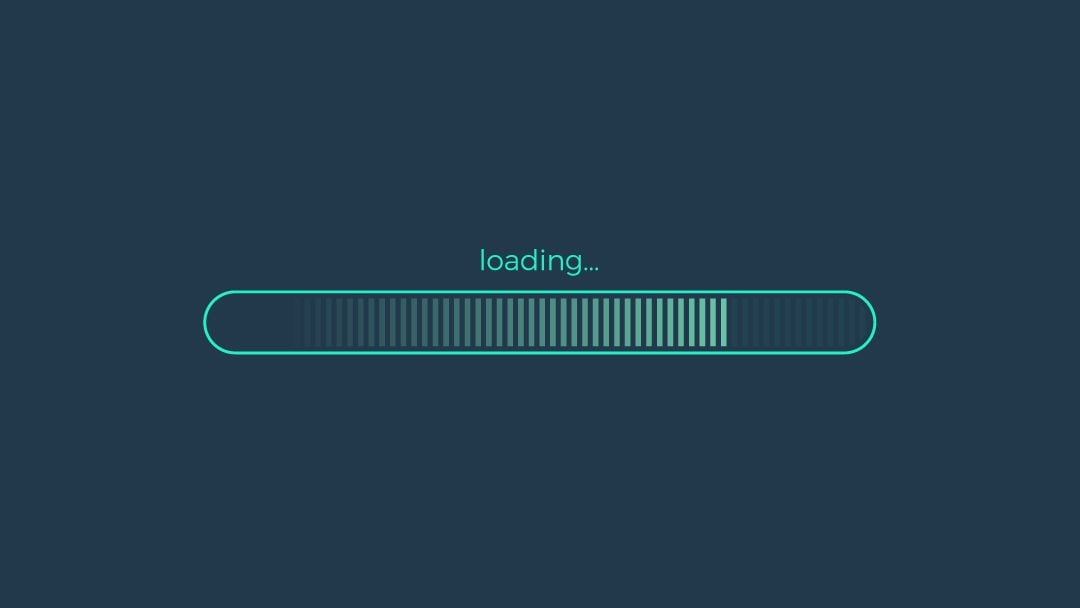
4 mã digit-code
Bước 5: Để lấy và nhập 4 số digit-code này, bạn có thể xem tin nhắn gửi đến số điện thoại mà bạn đã đăng ký lúc làm thẻ hoặc liên hệ tổng đài của ngân hàng cung cấp thẻ VISA cho bạn.
Khi đã có 4 số này rồi thì bạn về lại giao diện của PayPal khi đang làm dỡ và chọn “Ready to confirm“.
Sau đó các bạn điền 4 số digit-code vào ô trống như hình bên dưới và nhấn vào “Confirm” là xong quá trình verify thẻ VISA với tài khoản PayPal.
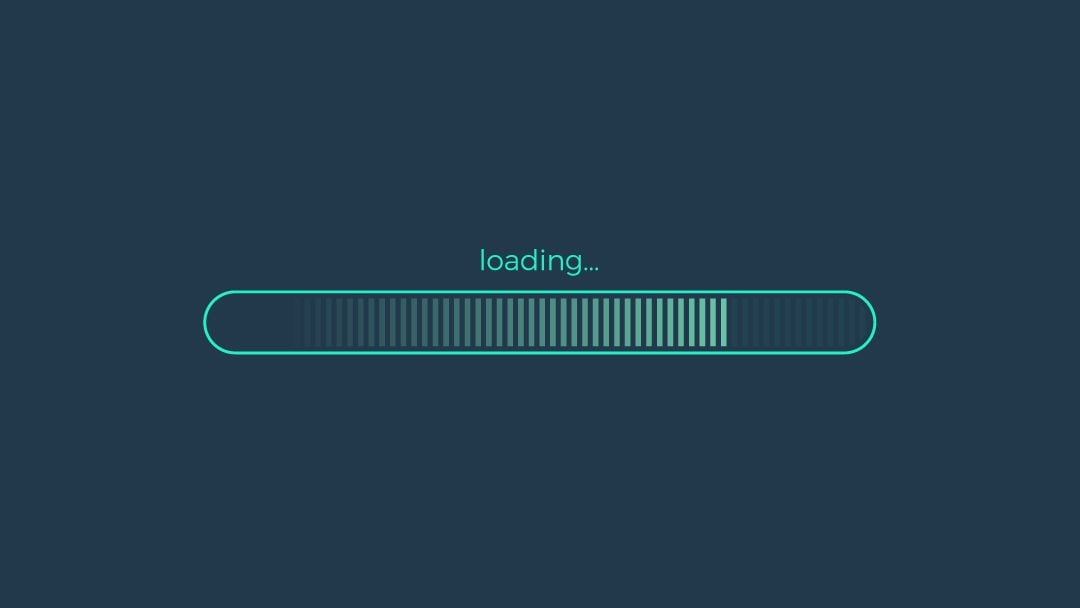
Nhấn vào “Confirm” là xon
Những lưu ý khi sử dụng PayPal
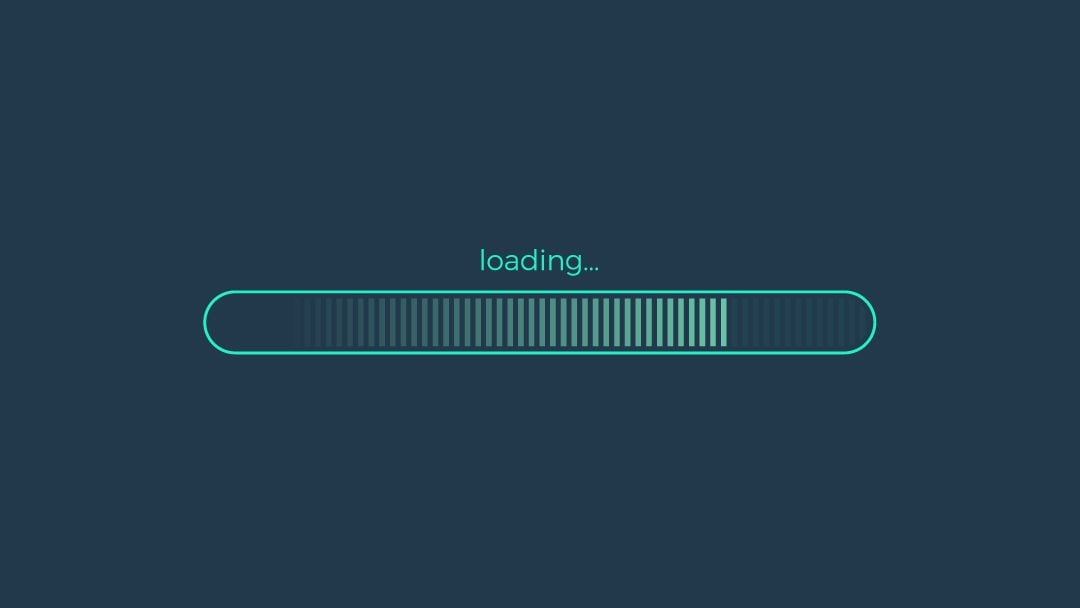
Những lưu ý khi sử dụng PayPal
- Giữ thông tin về thẻ VISA và tài khoản PayPal một cách cá nhân. Không cho người khác mượn sử dụng để tránh trường hợp bị đánh cắp thông tin tài khoản.
- Thực hiện giao dịch từ các trang uy tín, đăng nhập trực tiếp đường link của trang web lên trình duyệt của bạn và cập nhật thường xuyên phần mềm diệt virus. Để đảm bảo trình duyệt và máy tính của bạn không bị tấn công bởi mã độc.
- Các thông tin đăng ký PayPal là các thông tin thật, chính xác từ thông tin cá nhân, thẻ ngân hàng, email, số điện thoại đăng kí cho đến tên tài khoản cũng phải trùng với tên thẻ ngân hàng.
- Đề phòng những trang web lừa đảo nhằm lấy cắp thông tin cá nhân hay những email, tin nhắn SMS lừa đảo chứa các liên kết hoặc tệp đính kèm yêu cầu cập nhật thông tin cá nhân, thông tin tài chính hoặc xác nhận mật khẩu của bạn.
- Tránh những giao dịch bất thường nếu không muốn tài khoản PayPal bị limit ( tài khoản bị đóng băng, hạn chế nhận/gửi/rút hay thanh toán tiền). Các bạn có thể xem thêm các yếu tố được coi là gian lận tại đây.
FAQs
1. Khi xác minh tài khoản PayPal, thường gặp những lỗi nào?
Trường hợp 1: “This credit card has been denied by the bank that issued your credit card. For details on why your card was denied, please contact your credit card issuer’s customer service department. Or, you may want to try adding a different credit card.”
Lỗi này xuất phát từ 1 trong 3 nguyên nhân sau:
- Thẻ bạn chưa nạp thêm tiền: 100000đ có sẵn trong thẻ không thể sử dụng được. Do đó, bạn cần nạp thêm ít nhất 50000đ (1.95 USD trở lên) để tiến hành verify PayPal.
- Lỗi ở phía ngân hàng: lỗi này gặp ở các thẻ Visa của ngân hàng Vietcombank. Bạn phải làm thêm thẻ ở các ngân hàng khác như ACB, Eximbank…
- Lỗi ở hệ thống PayPal: bạn chỉ cần thử verify lại vào thời điểm khác.
Trường hợp 1: “Your card has been disable”
Có thể do bạn quá nôn nóng nên nhập sai 4 số xác nhận của PayPal khiến thẻ bị vô hiệu hóa, không thể verify được nữa. Lúc này, PayPal sẽ gửi một link để bạn liên hệ với đội ngũ hỗ trợ. Tại đây, bạn có thể trình bày và yêu cầu họ mở khóa (unlock) thẻ để có thể verify lại thẻ.
2. Xác thực có mất phí không?
PayPal sẽ trừ 1.95$ ( khoảng 50.000đ) trong tài khoản thẻ Visa bạn đã thêm vào bên trên. Số tiền này dùng để xác thực tài khoản PayPal với thẻ Visa. Sau khoảng vài ngày, số tiền này sẽ được hoàn trả vào tài khoản của bạn.
3. Rút tiền về ngân hàng Việt Nam có tốn phí không?
Paypal thu phí 60.000đ. Khi tiền chuyển về Việt Nam, Ngân hàng Việt Nam lại thu thêm một khoản nữa. Khoản này nhiều hay ít tùy từng Ngân hàng, cũng có Ngân hàng không thu.
Ví dụ: Bạn rút về Ngân hàng Agribank sẽ bị thu 60.000đ. Như vậy tổng số phí mỗi lần rút tiền của bạn là 120.000 đ, tức khoảng 6$. Quá cao phải không?
4. Có bao nhiêu cách để tìm mã Digit Code?
- Xem tin nhắn đến ở điện thoại: Khi Ngân hàng tạm trừ 1.95$ trong thẻ Visa của bạn để Verify tài khoản Paypal. Ngân hàng sẽ gửi cho bạn 1 tin nhắn có đoạn PP*6906CODE số ở giữa chính là 4 mã Digit Code.
- Xem lịch sử giao dịch trong tài khoản ngân hàng: Bạn vào tài khoản Ngân hàng Online vào mục “Dịch vụ thẻ” > “Thường truy cập”. Trong cột “Chi tiết” bạn sẽ nhìn thấy mã Digit Code này.
- Gọi lên tổng đài ngân hàng: Trong trường hợp bạn không tìm thấy mã Digit Code hãy gọi lên ngân hàng (Số điện thoại có in trên thẻ), cung cấp các thông tin họ yêu cầu như số thẻ, họ tên, số CMND, nhận viên ngân hàng sẽ đọc mã code cho bạn.
5. Thực hiện nhiều giao dịch Paypal trong một ngày có được không?
Vẫn được nhé! Mình cũng đã từng giao dịch thành công 10 lần với thẻ Visa debit của ngân hàng Á Châu (ACB) qua tài khoản cá nhân.
Tuy nhiên, khi giao dịch với các tổ chức, các cá nhân. Nhiều khả năng bạn sẽ bị HOLD số tiền đó lại và bị đánh dấu Limit account Paypal. Song song đó, Việt Nam cũng đang bị chú ý nên bạn cũng hạn chế giao dịch nhiều trong 1 ngày nhé!
6. Đăng nhập nhiều tài khoản Paypal trên cùng một thiết bị (máy vi tính) có sao không?
Khi bạn đăng nhập tài khoản vào Paypal, thiết bị đều sẽ tự động lưu lại IP, cookie, trình duyệt,…. Nếu đăng nhập nhiều tài khoản Paypal trên cùng một thiết bị cũng thể dẫn đến một số rắc rối không mong muốn.
Gợi ý: bạn có thể đăng nhập các tài khoản Paypal trên máy ảo.
7. Tại sao khi gửi tiền thường gặp câu ” We’re sorry. We can’t send your payment right now “?
Đây là một dạng limit của Paypal. Đừng lo lắng quá, bạn có thể xóa cookie, đổi sang trình duyệt khác và thử lại.
Nếu vẫn gặp lỗi, bạn nên liên hệ bộ phận chăm sóc khách hàng tại chi nhánh ngân hàng bạn mở thẻ Visa hoặc Master. Trong trường hợp không có vấn đề gì, bạn nên đợi từ 24 đến 48 tiếng sau rồi thử lại.
Kết luận
Trên đây là những thông tin mà Thefinances.org muốn chia sẻ với bạn về PayPal mới nhất 07/2024. Hy vọng rằng, với những thông tin này, bạn đã có biết PayPal là gì? Biết cách tạo tài khoản PayPal cho mình và bắt đầu sử dụng nó để mua sắm online, kinh doanh với người nước ngoài một cách nhanh chóng, dễ dàng hơn. Đừng quên thường xuyên truy cập Thefinances.org để tham khảo thêm nhiều thông tin hữu ích hơn nhé!